El campo Listado
El campo Listado permite seleccionar una opción de un conjunto predefinido, asegurando consistencia en los datos.
Estructura del campo
Sección titulada «Estructura del campo»Nombre: Nombre del campo
- Descripción: Identificador único y descriptivo del campo.
- Ejemplo:
"Departamento","Tipo de documento".
Tipo de campo: Selección simple
- Descripción: Permite seleccionar una sola opción de una lista predefinida.
- Ejemplo: Campo para seleccionar un departamento, tipo, categoría, etc.
Destino:
- Descripción: Ubicación o relación donde se almacena el valor (ej. metadatos, base de datos).
- Ejemplo:
metadata.departamento.
Instrucciones:
- Descripción: Guía para el usuario sobre cómo usar el campo.
- Ejemplo: “Seleccione una opción de la lista desplegable.”
Fuente de datos:
- Descripción: Lista predefinida de opciones disponibles.
- Ejemplo:
Lista de departamentos de Colombia.
Presentación:
- Descripción: Forma en que se muestra la lista al usuario.
- Ejemplo: “Menú desplegable”.
Búsqueda:
- Descripción: Permite buscar entre las opciones disponibles.
- Ejemplo: “El usuario puede escribir para filtrar las opciones.”
Añadir al final:
- Descripción: Texto que se mostrará al final del campo (opcional).
- Ejemplo: “Seleccione solo uno”.
Añadir al inicio:
- Descripción: Texto que se mostrará al inicio del campo (opcional).
- Ejemplo: “Opción: ”.
Requerido:
- Descripción: Indica si el campo es obligatorio (
Sí) u opcional (No). - Ejemplo:
Sí(debe seleccionarse una opción).
Condición:
- Descripción: Reglas para mostrar/editar el campo (ej. dependiendo de otro campo).
- Ejemplo: “Visible solo si
País = Colombia.”
Niveles de acceso:
- Descripción: Permisos necesarios para interactuar con el campo.
- Ejemplo:
Administrador, Editor(solo estos roles pueden modificarlo).
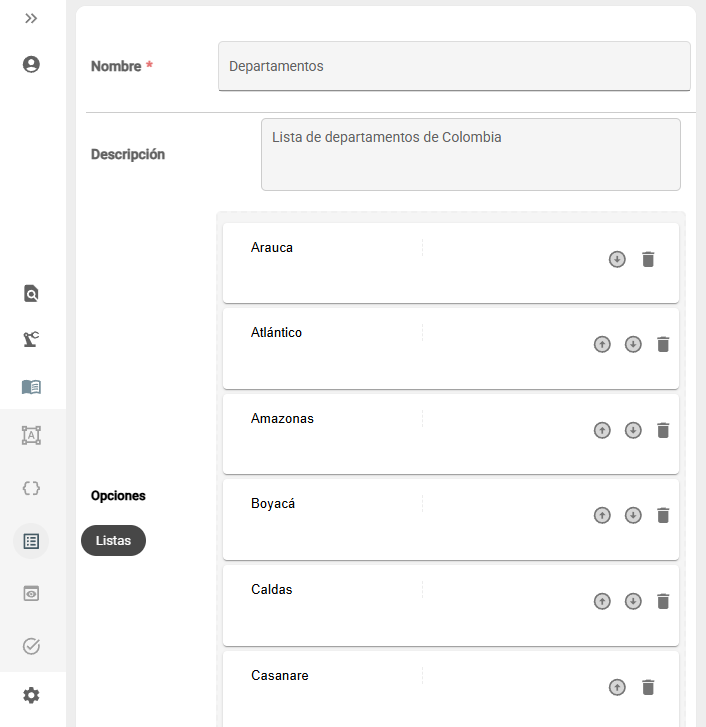
Ejemplo práctico
Sección titulada «Ejemplo práctico»Escenario: Crear un campo para el tipo de documento:
- Etiqueta: “Tipo de documento”
- Tipo: Listado
- Opciones: Artículo, Libro, Tesis, Informe
- Requerido: Sí
